Hoe kunnen we helpen?
Perfony en Google Cloudverbinden
Presentatie
De iPerfony for Google connector biedt de volgende functies:
- Automatisch inloggen (SSO) voor Google Cloud-gebruikers in de Perfony-webapp.
- Toegang tot Google Drive-documenten vanuit Perfony.
Met de iPerfony for Google Cloud connector kun je documenten die zijn opgeslagen op Google Drive koppelen aan iPerfony. De klant behoudt dus de volledige controle over de organisatie van zijn documenten en de volledige controle over de toegangsrechten tot deze documenten. Bijvoorbeeld, deelnemers ineen iPerfony-map waarin een document is opgeslagen op Google Drive zijn opgeslagen , kunnen het document alleen openen als ze Google Drive-rechten hebben.
Autorisatiebeheer in GoogleCloud Console
De volgende procedure is een illustratie van de oorspronkelijke procedure:
https://developers.google.com/identity/gsi/web/guides/get-google-api-clientid?hl=fr
Ga naar de Google-console: https://console.cloud.google.com/ :
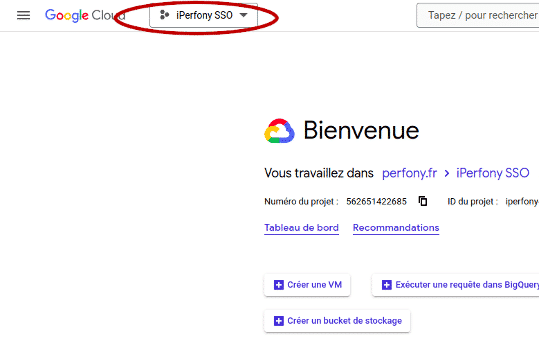
Klik op de resource-selector:
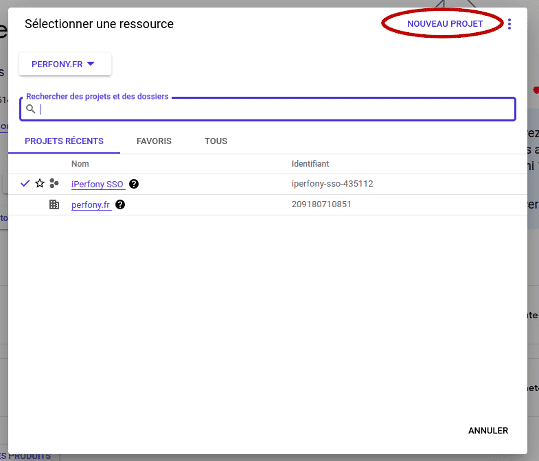
Klik op “NIEUW PROJECT”:
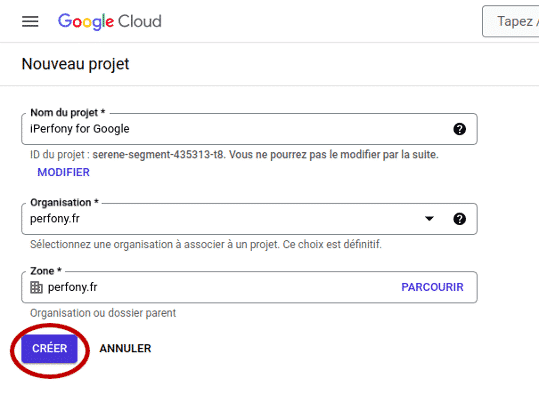
Voer de naam van het projectin, bijvoorbeeld”iPerfony for Google”.
Selecteer de organisatie en de zone.
Klik vervolgens op”CREATE”:
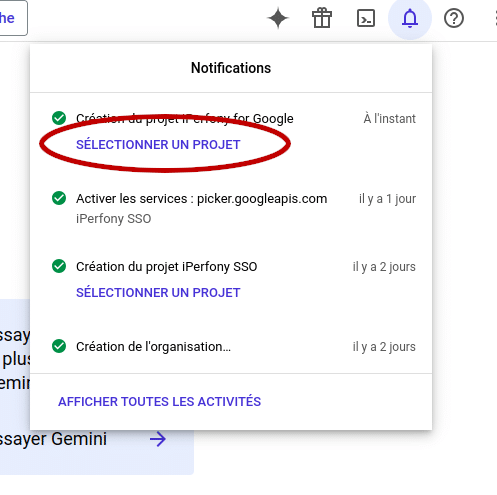
Nadat het project is gemaakt, klik je op”SELECT A PROJECT” in het item voor het project dat je zojuist hebt gemaakt:
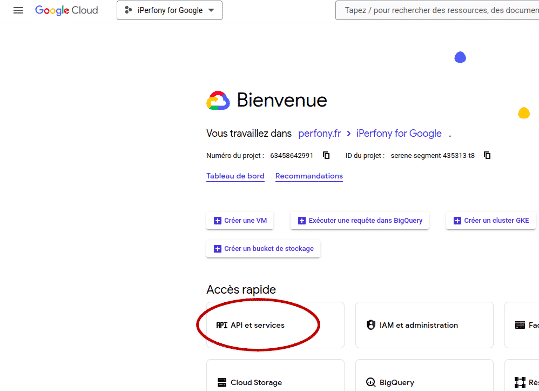
Klik op “API en services” :
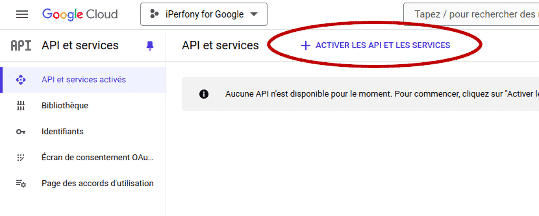
Klik op “+ ACTIVATE APIs AND SERVICES”:
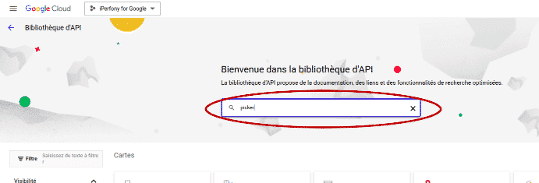
Voer in de zoekbalk”picker” in en bevestig met de”enter” toets:
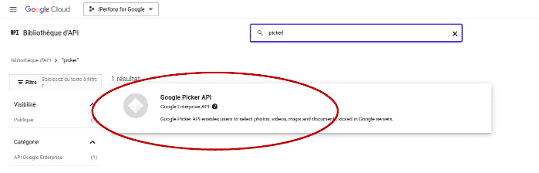
Klik op “Google Picker API” :
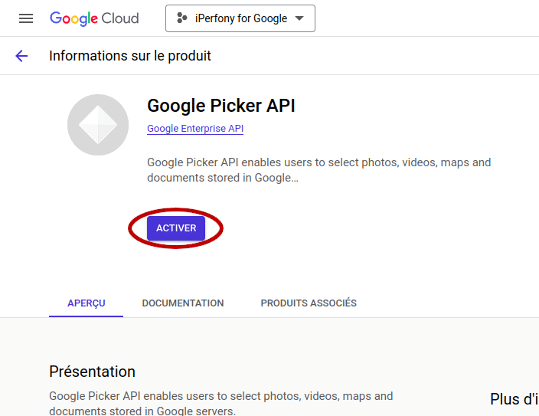
Klik op”ACTIVEREN”:
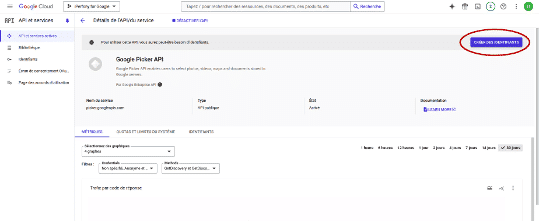
Klik op”CREATE IDENTIFIERS”:
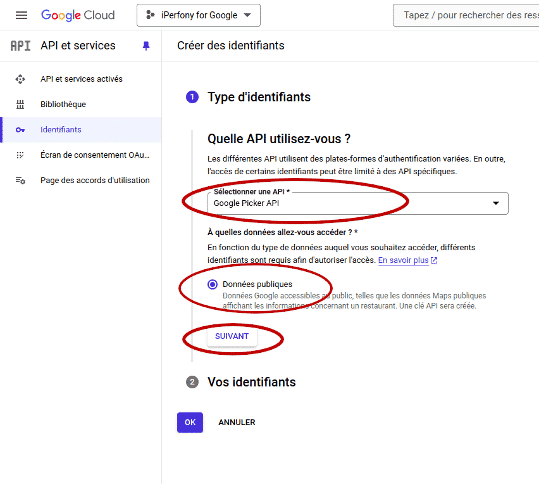
Selecteer de “Google Picker API” en “Openbaregegevens “.
Klik vervolgens op”NEXT”:
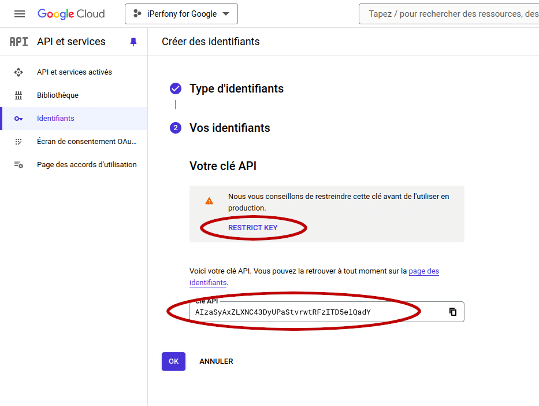
Kopieer de API-sleutel van de klant en geef deze door aan het Perfony-team.
Klik op”RESTRICT KEY” :
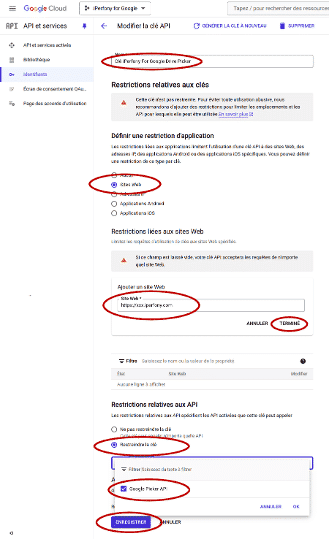
Voer een naam in voor de sleutel, bijvoorbeeld “iPerfony for Google Drive PickerKey “.
Definieer een beperking van het type “Websites”, voer dan het adres van de iPerfony-instantie in en klik op”FINISH”.
Definieer een API-beperking en selecteer “Google Picker API”.
Klik vervolgens op”OPSLAAN”:
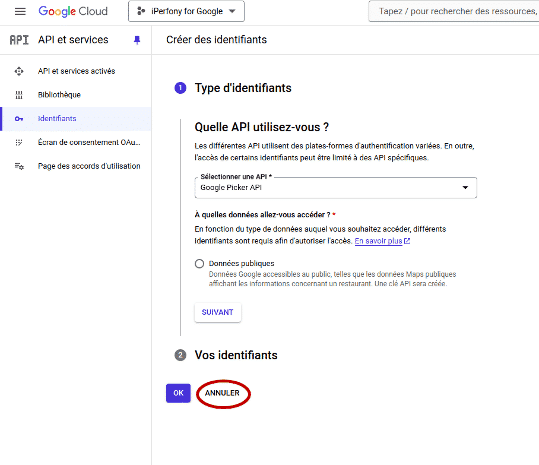
Klik op”ANNULEREN”:
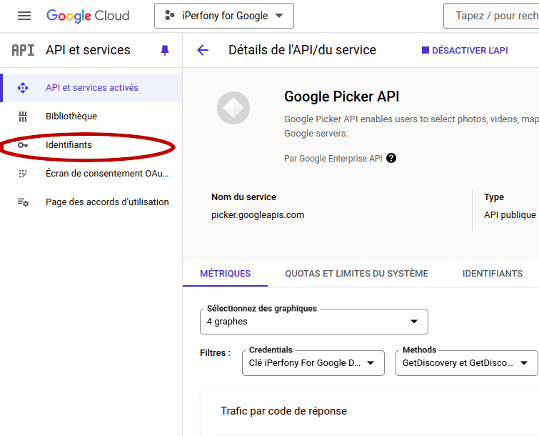
Klik op”Aanmelden”:
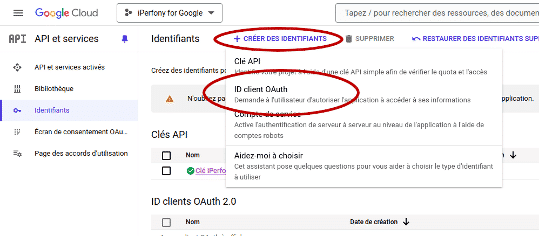
Klik op “CREATE IDENTIFIERS” en vervolgens op “OAuth client ID” :

Klik op”CONFIGURE CONSENTSCREEN” :
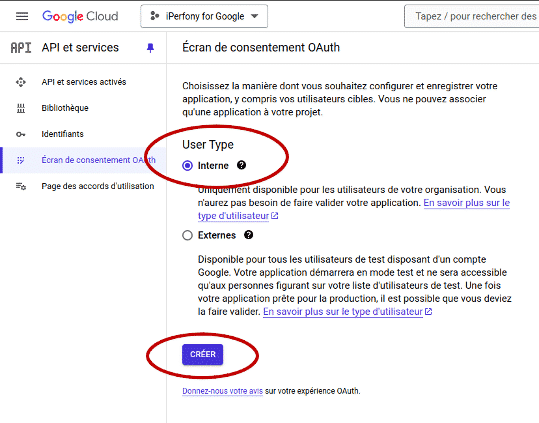
Vink “Intern” aan in het gedeelte”Gebruikerstype ” en klik vervolgens op”Aanmaken”:
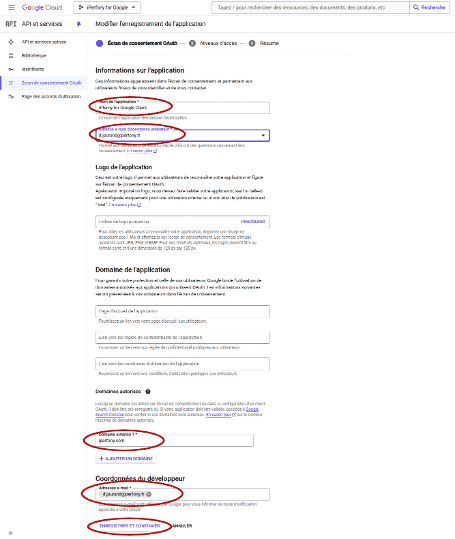
Enter:
- De naam van de applicatie (bijvoorbeeld iPerfony)
- Het e-mailadres voor gebruikersondersteuning.
- Voeg het iperfony.com domein toe aan de lijst met toegestane domeinen.
- Voer het e-mailadres in van de persoon die deze toepassing maakt.
Klik vervolgens op”OPSLAAN EN DOORGAAN”:

Klik op “OPSLAAN EN DOORGAAN”:
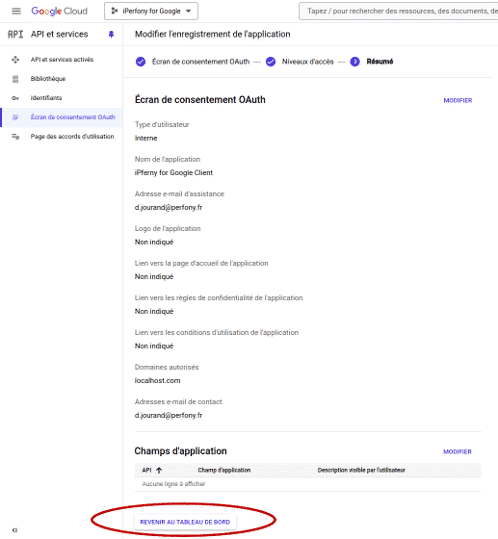
Klik op”RETURN TO CONTROL PANEL”(terugkeren naar bedieningspaneel):
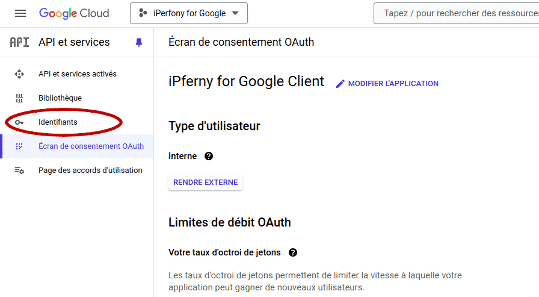
Klik op”Aanmelden”:
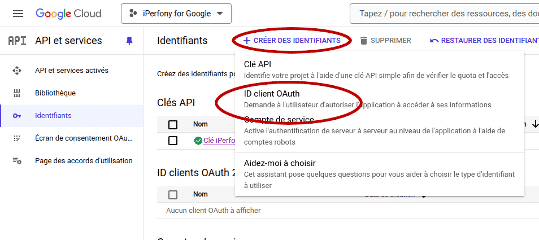
Klik op “CREATE IDENTIFIERS” en vervolgens op “OAuth client ID” :
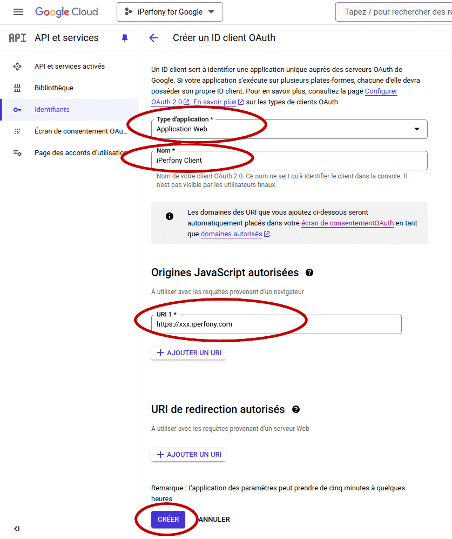
Selecteer “Webtoepassing ” voor het type toepassing.
Voer een naam in, zoals”iPerfony Client”.
Voer de URL https://xxx.iperfony/com waar xxx moet worden vervangen door de naam van de client-instantie, in het gedeelte “Authorised JavaScript origin”.
Klik op “CREATE”:
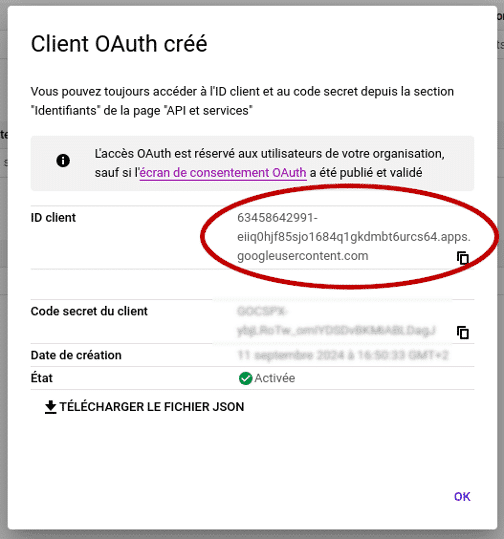
Kopieer aan het einde van deze procedure de klant-ID en stuur deze naar het Perfony-team om de verbinding te voltooien: support@perfony.com